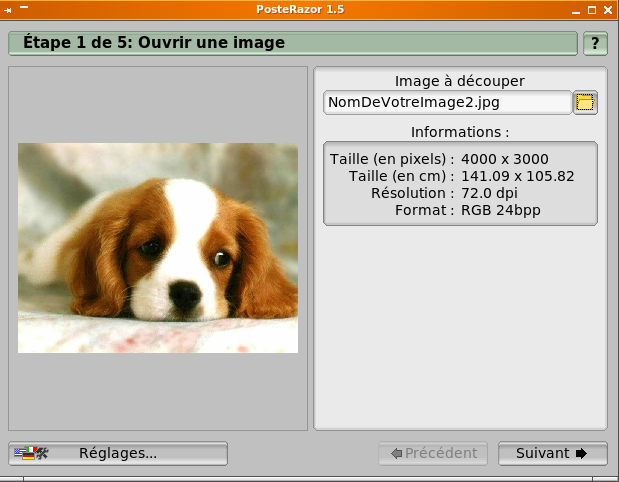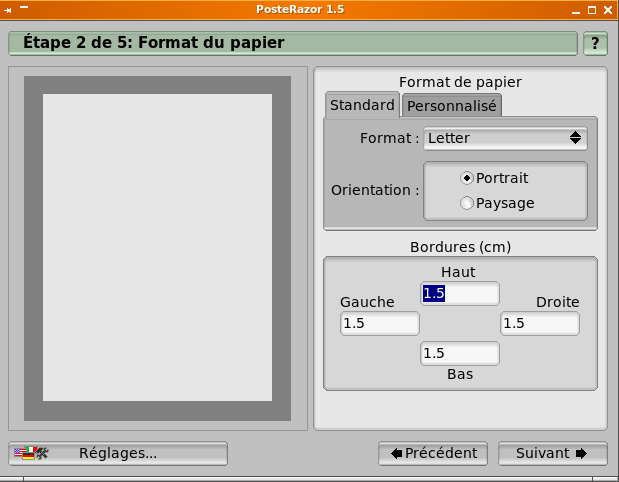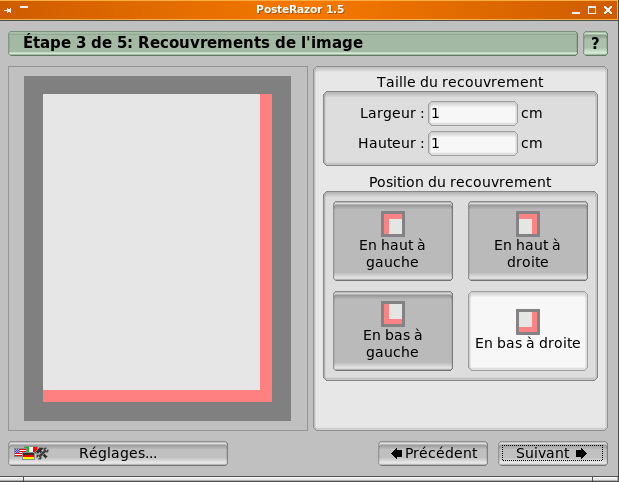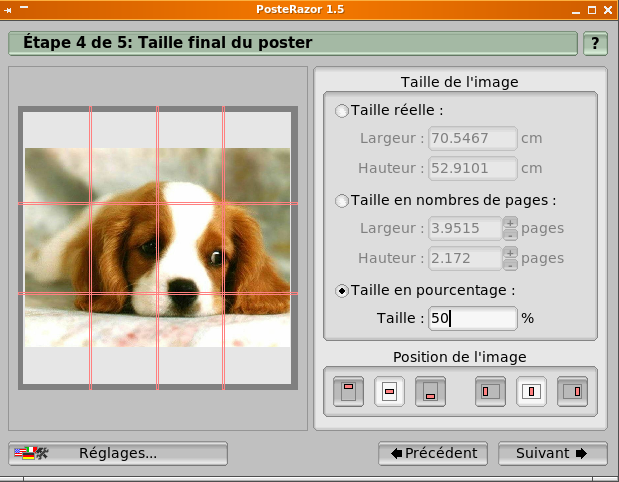Compétence : 

A-Module 18 : 2D - Autres : 5 points - difficulté : 1
Impression PDF d'une afficheDescriptionLe logiciel PosteRazor permet, à partir d'une image, d'imprimer dans un fichier PDF cette image afin que les différentes pages puissent être imprimées et assemblées afin de produire une affiche de grande taille.
|